Handtekeningen eigenschap
Een bijlage eigenschap kan gebruikt worden om een handtekening mee te zetten. Op deze pagina leggen we uit hoe je een handtekeningen eigenschap kan configureren en welke instellingen mogelijk zijn.
Visualisatie van een handtekening eigenschap
Een handtekening eigenschap kan gevisualiseerd worden in formulier op drie manieren:
Handtekening in Formulieren widget: Voor het zetten van één handtekening in een formulier. Deze optie neemt het minste ruimte in een formulier op.

Handtekening in formulierenwidget: Leeg (links), ingevuld (rechts)
Handtekening in Tabel widget: Voor het zetten van een handtekening in één of meerdere regels in een tabel.
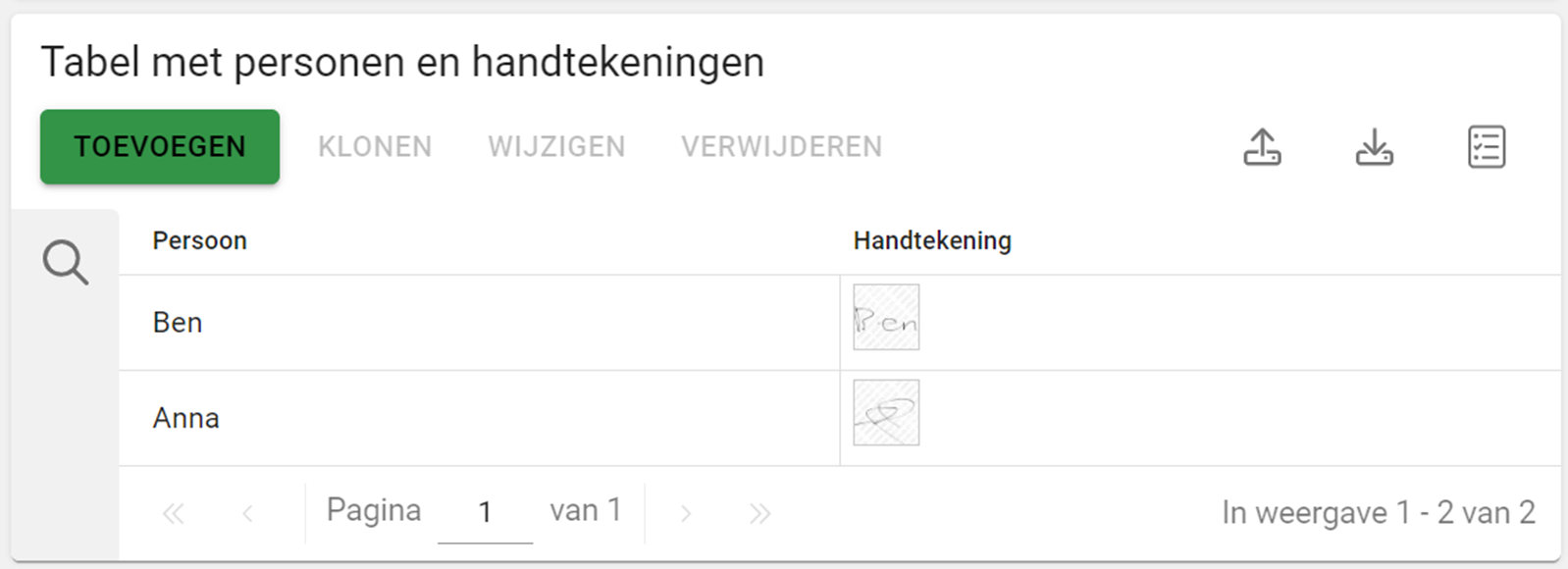
Tabel widget met handtekening
Handtekening in handtekening widget: Voor het zetten van één handtekening in een formulier. De handtekening widget is duidelijk zichtbaar in een formulier.

Handtekening in handtekeningwidget: Leeg (links), ingevuld (rechts)
Er zijn twee handtekening opties voor de visualisatie in elke vorm:
Schone achtergrond: de handtekening is vrij in te vullen.
Naam en datum als achtergrond: gebruik deze optie om hergebruik van de handtekening te voorkomen. De handtekening is daarnaast direct herleidbaar aan de gebruiker.
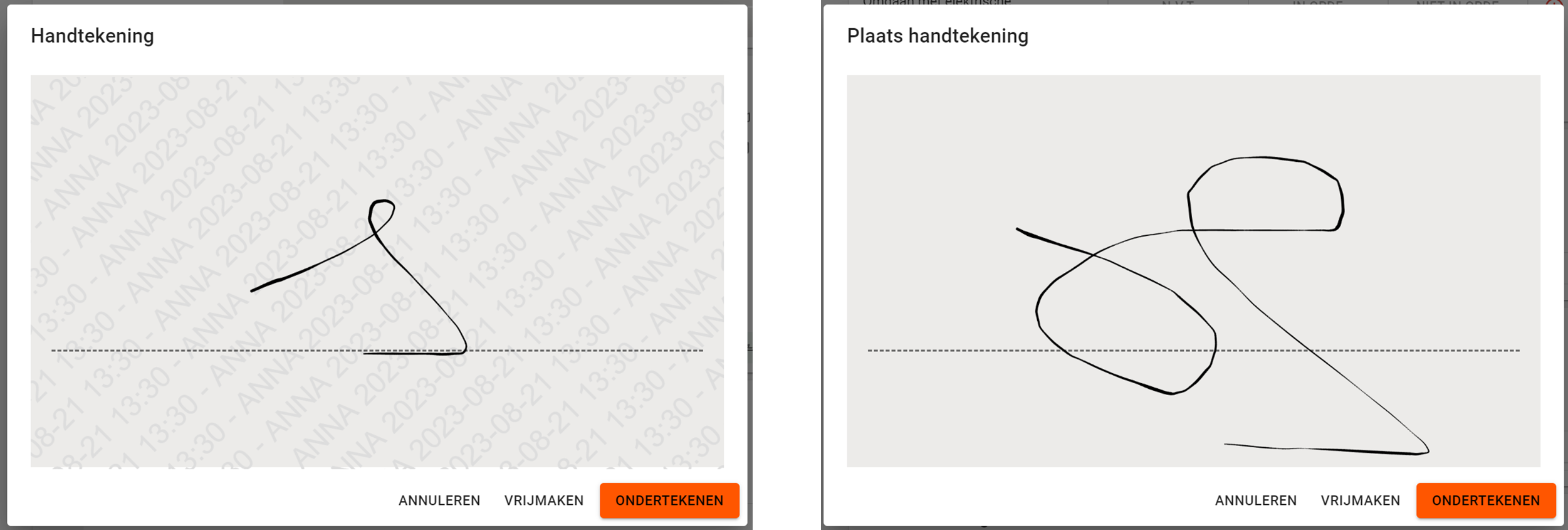
Het plaatsen van een handtekening met opties “Naam en datum als achtergrond” (links) en een “Schone achtergrond” (rechts)
Configureren van een handtekening eigenschap
Bij het configureren van een nieuwe widget kun je een handtekening eigenschap toevoegen met de volgende stappen:
Voeg een widget toe
Selecteer een onderdeel (of voeg een nieuw onderdeel toe)
In het geval van een formulieren of handtekening widget, selecteer het bovenliggende sjabloononderdeel, of selecteer een onderdeel met hoeveelheid precies één.
In het geval van een tabel widget: selecteer een onderdeel met hoeveelheid nul of meer
Voeg een eigenschap toe.
Geef de eigenschap een naam
Selecter type “Bijlage”
Vink de checkbox bij “Handtekening” aan
Optioneel: selecteer aanvullende handtekening opties zoals schone achtergrond of naam en datum ontsluiten.
Bevestig met eigenschap toevoegen.
Configureer widget. Bij een tabel widget zorg ervoor dat je bij Styling thumbnails tonen aanzet. Zie onderstaande afbeelding:
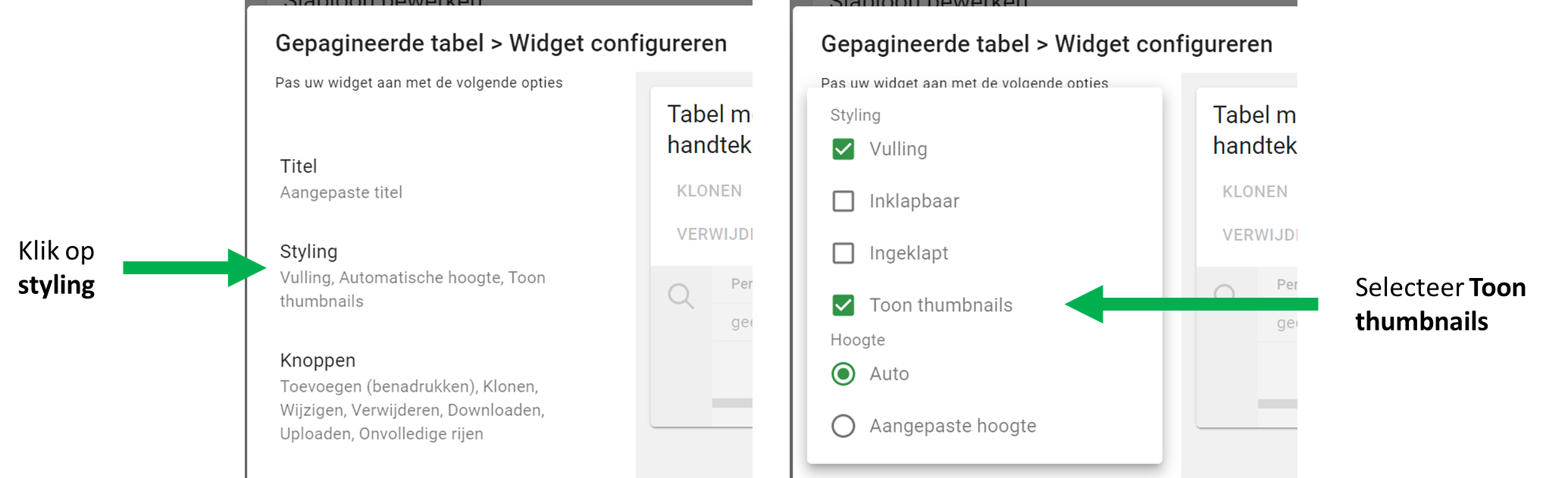
Bij tabel widgets, selecteer bij Styling: toon thumbnails.
Zie onderstaande afbeelding, voor de configuratie van een bijlage eigenschap.
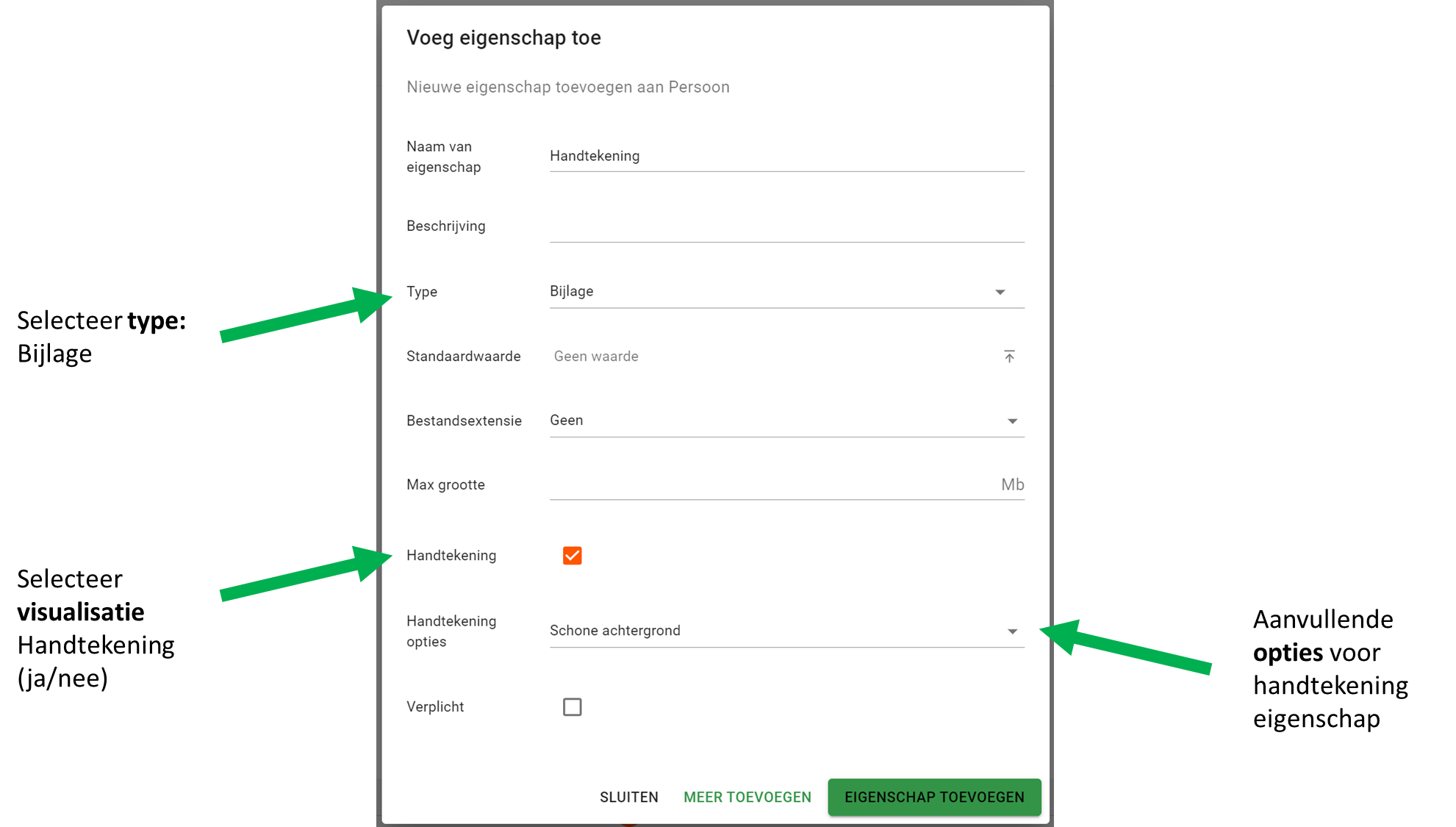
Toevoegen van een handtekening eigenschap
Instructie video
In onderstaande video wordt het gebruik van de handtekening eigenschap in formulieren widget en tabel widget uitgelegd.
Gerelateerde pagina’s
- Hoe kan ik de volgorde van eigenschappen wijzigen?
- Ik heb per ongeluk de verkeerde eigenschap toegevoegd. Hoe kan ik deze eenvoudig aanpassen?
- Wat betekent het vinkje 'actief' bij sjablonen en workflows?
- Hoe kan ik van een sjabloon een PDF maken?
- Sjablonen aanpassen
- Sjablonen aanmaken
- 4.3 Werken als leidinggevende - Sjablonen
- Welke widget moet ik gebruiken in combinatie met de eigenschap hoeveelheid (Precies 1, 0 of meer)?
- Ik heb een sjabloon geïmporteerd die ik niet gebruik, kan ik hem ook verwijderen?
- Hoe werkt een bijlage eigenschap?
- Hoe maak ik een handtekening widget?
- Een sjabloon is niet beschikbaar binnen mijn project om aan te maken als enkel formulier, wat moet ik doen?
- Werken met sjablonen